一些剛升級到到win10的用戶反應win10開始菜單左鍵沒有反應,但是右鍵可以,用戶使用起來很不喜歡,遇到這種win10開始菜單不能用怎麼辦?其實這可能是C盤下的某個文件夾造成的,下麵就跟大家說說解決方法。
win10開始菜單沒反應的解決方法:
解決方法1:
1、在此之前請確保你的windows防火牆是打開的,按WIN+R調出 運行窗口輸入CMD;
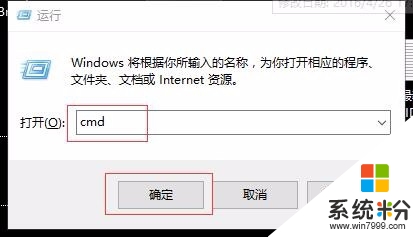
2、輸入where powershell 回車就會看到一個powershell所在的目錄,然後根據目錄打開所在的文件夾;
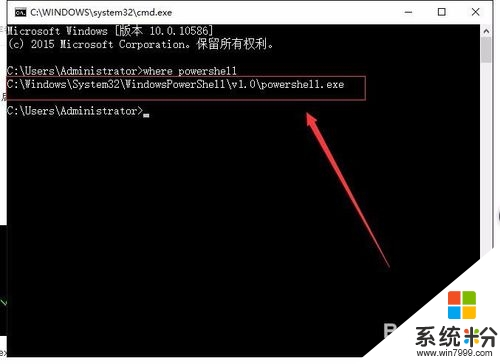
3、右鍵 以管理員身份運行 會打開一個和CMD命令窗口差不多的軟件;
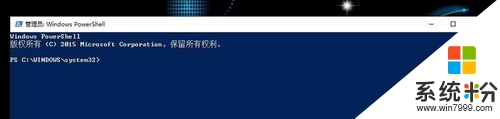
4、輸入以下代碼,有些字符可能輸入的時候全角或者半角不對可以直接複製以下代碼,如果多出其他文字字符可以按Backspace鍵刪除也是就是退格鍵,輸入完後回車Get-AppXPackage -AllUsers | Foreach {Add-AppxPackage -DisableDevelopmentMode -Register "$($_.InstallLocation)\AppXManifest.xml"}
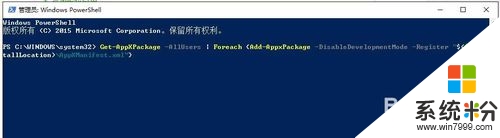
5、在執行回車後,會有一些命令自動在屏幕上運行,稍等一會兒Package的更新就完成了。
最後在資源管理器中找到目錄 C:\Users\Name\AppData\Local\TileDataLayer 刪除裏麵的Database文件夾。(注意在刪除的時候會出現有些文件在使用中,無法刪除,跳過這些文件就好)PS:如果你一定想刪除這些文件,可以選擇關掉Service.msc中的TileDataLayer服務,在刪除即可。(這個方法會導致開始菜單中的磁鐵全部消失,請隻在上述步驟操作後依然不管用的時候使用)到這裏就大功告成,再試一下你的開始菜單,應該就可以打開了。
看到下麵很多人的開始菜單中的磁貼全部消失之後不知道如何操作的情況,補充一下增加磁貼的方法:磁貼本質上就是放在開始菜單中的快捷方式,因此你可以在按下Win鍵之後,輸入你經常使用的程序名稱,在搜索到的圖標上,鼠標右鍵單擊,然後選中固“定到開始菜單”(Pin to Start)就可以新增磁貼了。
解決方法2:
1、右鍵點擊此電腦;

2、右鍵選擇 管理--服務和應用程序--服務;
3、找到 User Manager 確保此服務為啟動;
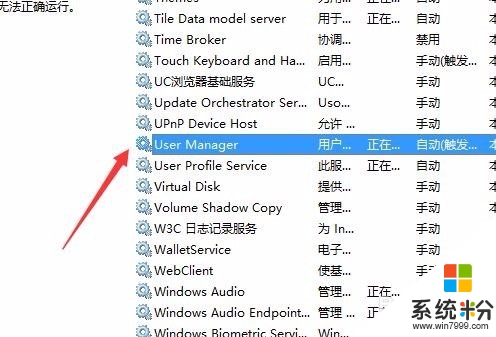
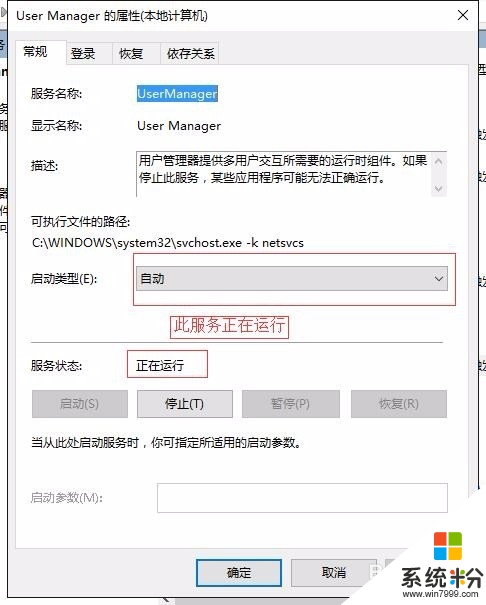
4、勾選 User Manager服務‘登陸’標簽下的'允許服務與桌麵交互(W)' 確認, 重啟電腦即可。
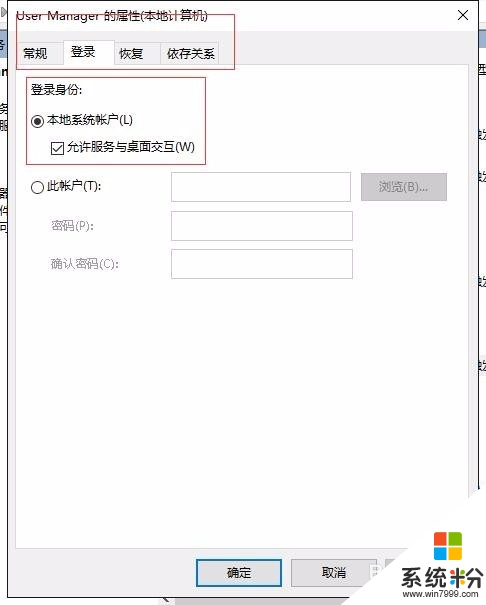
win10相關教程